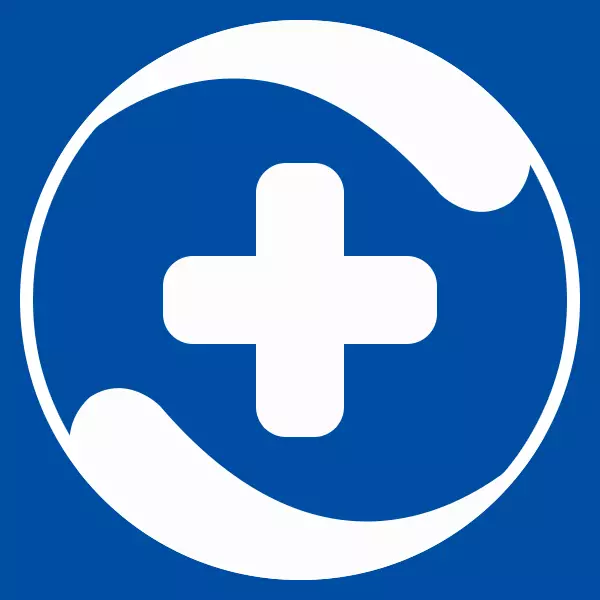
Жалпы коопсуздук - булут коргоо, брандмауэр жана браузерди коргоо менен бөлүштүрүлгөн акысыз каршы антивдүү пакет. Айрым учурларда, аны параллель менен параллель менен орнотууга болот, ал, адатта, колдонуучулардын бул программасын компьютерлерден жок кылууга мажбурлаган башка акысыз программа менен орнотулушу мүмкүн. Бул макаланы аны кантип туура кылуу үчүн арнайбыз.
Жалпы коопсуздук 360 алып салыңыз
Бүгүнкү баатырды компьютерден эки жол менен алып салсаңыз болот: программаны же кол менен. Андан кийин, биз эки вариантты да сүрөттөп беребиз, бирок бир нюань бар. Биз "айла-амал" программасы менен алектенип жатабыз, анткени бизде "өзүн-өзү коргоо" модулу "өзүн-өзү коргоо" модулу менен күрөшүп жатабыз. Бул функция файлдардын кол тийбестиги жана антивирус орнотуулары анын орнотулушуна жол бербейт. Ошондуктан процедураны баштоодон мурун, сиз бул параметрди өчүрүшүңүз керек.
- Программанын негизги менюсунан орнотууларды ачыңыз.

- "Негизги" өтмөктө, терезенин оң жагында, биз өзүн-өзү коргоо үчүн жооптуу вариантты табабыз жана скриншотто көрсөтүлгөн белгилөө кутучасын алып салабыз.
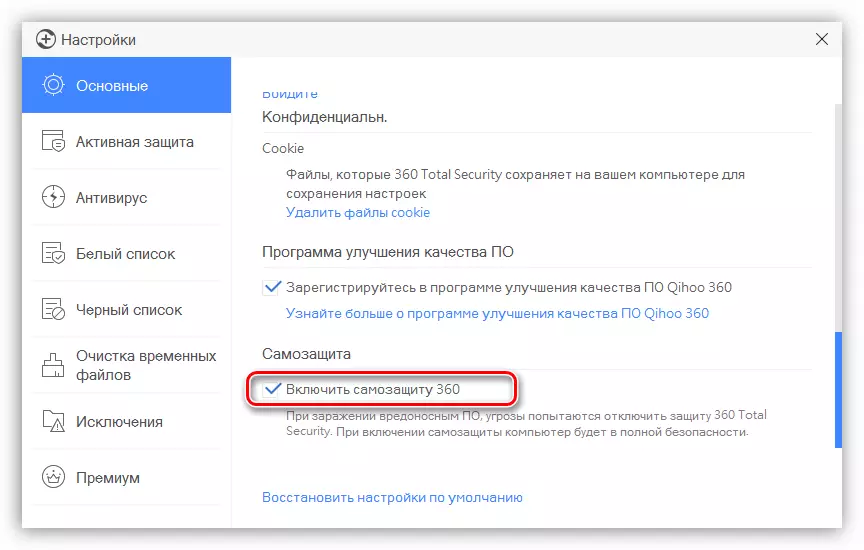
Диалогдун ачылган диалог терезесинде, макулдугуңузду чыкылдатып, ниетиңизди ырастаңыз.
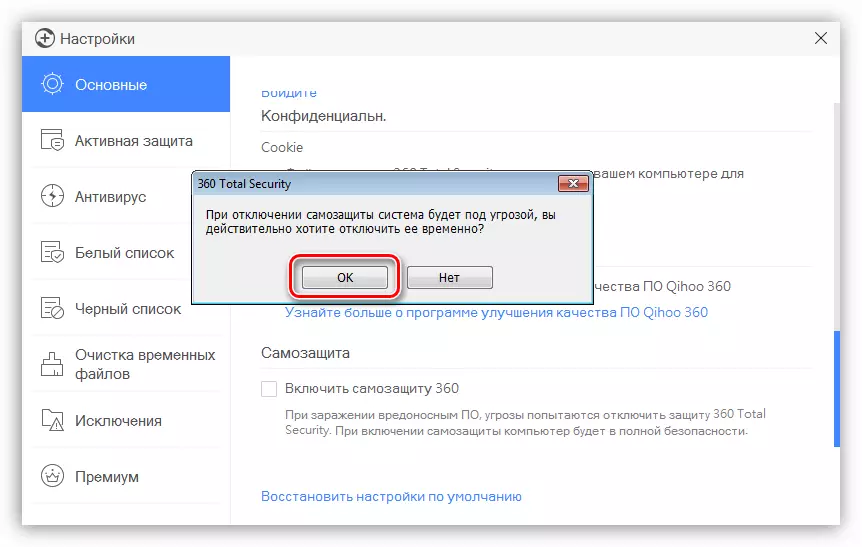
Эми сиз антивирусту алып салууга өтсөңүз болот.
Бул четтетүү жөнүндө 360 жалпы коопсуздук аяктады.
2-ыкма: колдонмо
Бул ыкма "жергиликтүү" программасын колдонбогон, бардык файлдардын жана баскычтардын бардык кемчиликтери менен жүргүзүлүүчү "жергиликтүү" программасын колдонууну билдирет.
- Дарекке орнотулган антивирус менен папканы ачуу
C: \ Программа файлдары (X86) \ 360 \ Жалпы коопсуздук
Uninstaller - Uninstall.exe файлын иштетиңиз.

- Методандан 6дан 5ке чейинки нерселерди revo uninstaller менен кайталайбыз.
- Кийинки кадам - программа тарабынан түзүлгөн бөлүмдү, тутумдун реестринен чыгаруу. "Чуркоо" менюсунан редакторду иштетиңиз (Win + R) буйругу
Regedit.
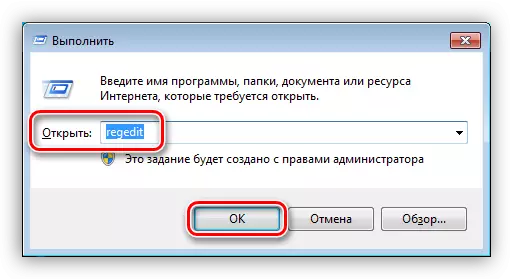
- Филиалды ачыңыз
HKEY_LOCAL_MACHINE \ System \ CurrentControLset \ Services \
"Qhacactivefense" деп аталган бөлүмдү жок кылыңыз.

- Виттин папкасын, Рево менен болгон ыкманын 12-пунктундагыдай эле, биз. Жайгашкан жерден "360" папкасын алып салуу мүмкүн эмес болушу мүмкүн
C: \ Программа файлдары (X86)
Анда аткарылуучу процесстер ээлеген файлдар камтылган. Бул жерде мен толкунданууга жардам берем - бөгөттөлгөн файлдарды жок кылууга жардам берген программа. Аны жүктөп алуу керек жана компьютериңизге орнотулушу керек.
- PCM "360" папкасын басуу жана "ЮНЛУУ" буюмун тандаңыз.

- Ачылуучу иш-аракеттердин тизмесинде "Жок кылуу" дегенди тандаңыз жана "Бардыгын ачуу" баскычын чыкылдатыңыз.

- Кыска күтүүдөн кийин, программа кайра иштетүү учурунда гана алып салуу мүмкүн болгон билдирүү менен терезе берет. "Ооба" баскычын басып, компьютерди өчүрүп күйгүзүңүз. Жок кылынган жок.

Браузерде кеңейүүнү алып салуу
Бул "Веб коркунучка каршы коргоо" аты-жөнү: 360 "бул программанын корголуучу жөндөөлөрдө өз алдынча уруксат берген болсоңуз гана белгиленет.
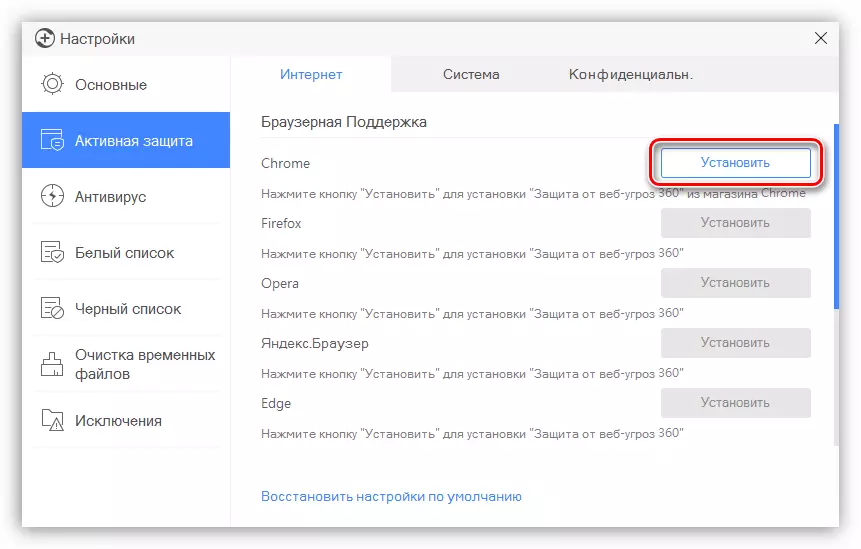
Бул учурда, ал өчүрүлүшү керек, жана браузерди такыр алып салган жакшы.
Кененирээк маалымат: Google Chrome, Firefox, Yandex.browser
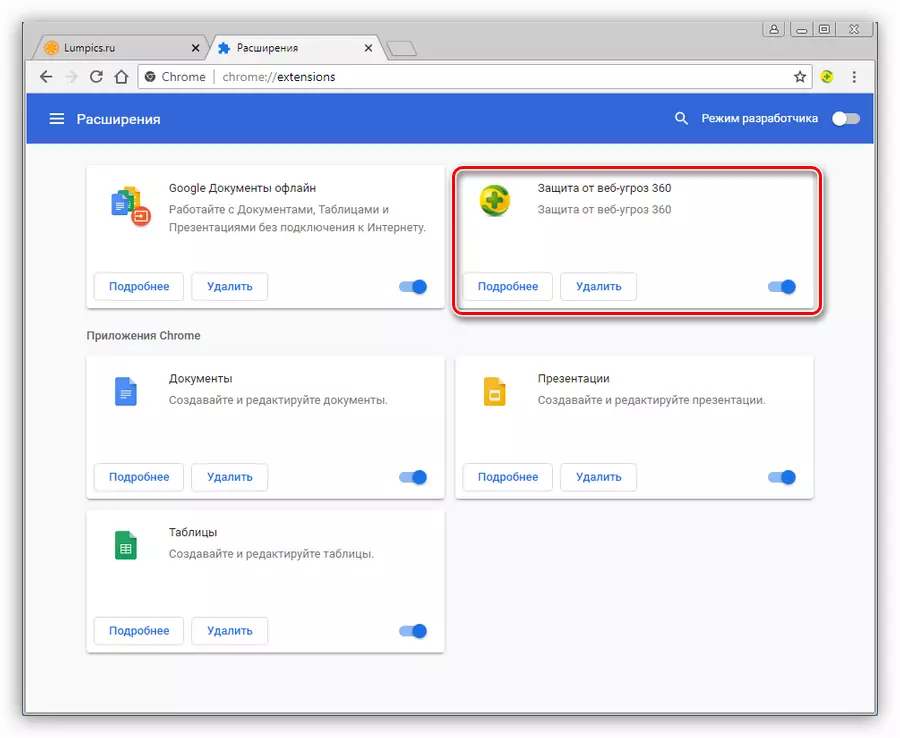
Корутунду
360 Жалпы коопсуздук, эгерде жарнама болбосо, вирустардан компьютерди коргогон мыкты жардамчы болушу мүмкүн. Бул бизди бул өнүмдү жок кылууга мажбурлайт. Бул процессте бул процессте татаал эч нерсе жок, бул макалада ушул макалада жарылган.
